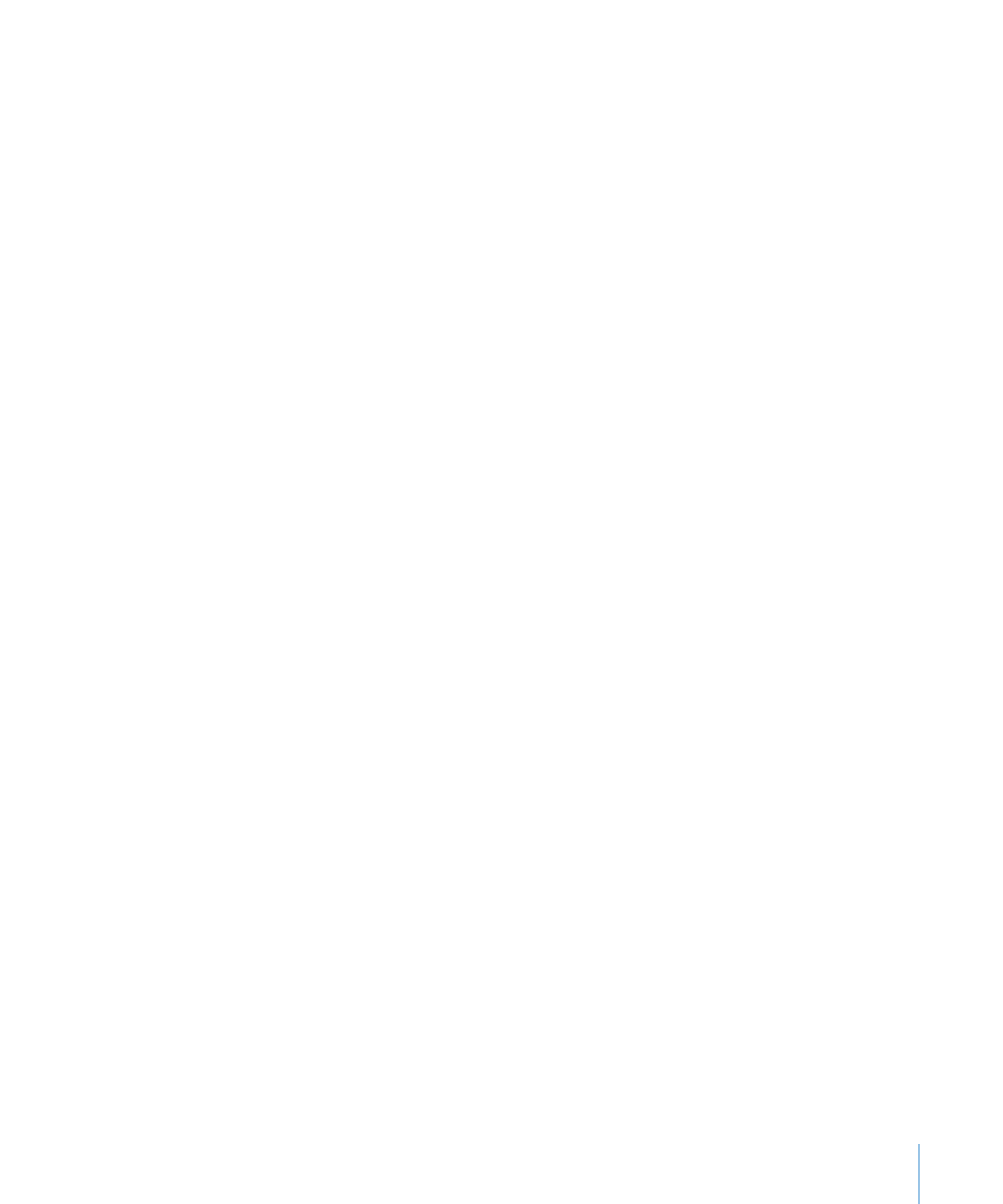
Przywracanie oryginalnych atrybutów motywu
Po dokonaniu zmian slajdów wzorcowych można powrócić do ich oryginalnego
wyglądu, stosując ponownie ustawienia motywu do całego dokumentu lub wybranych
slajdów.
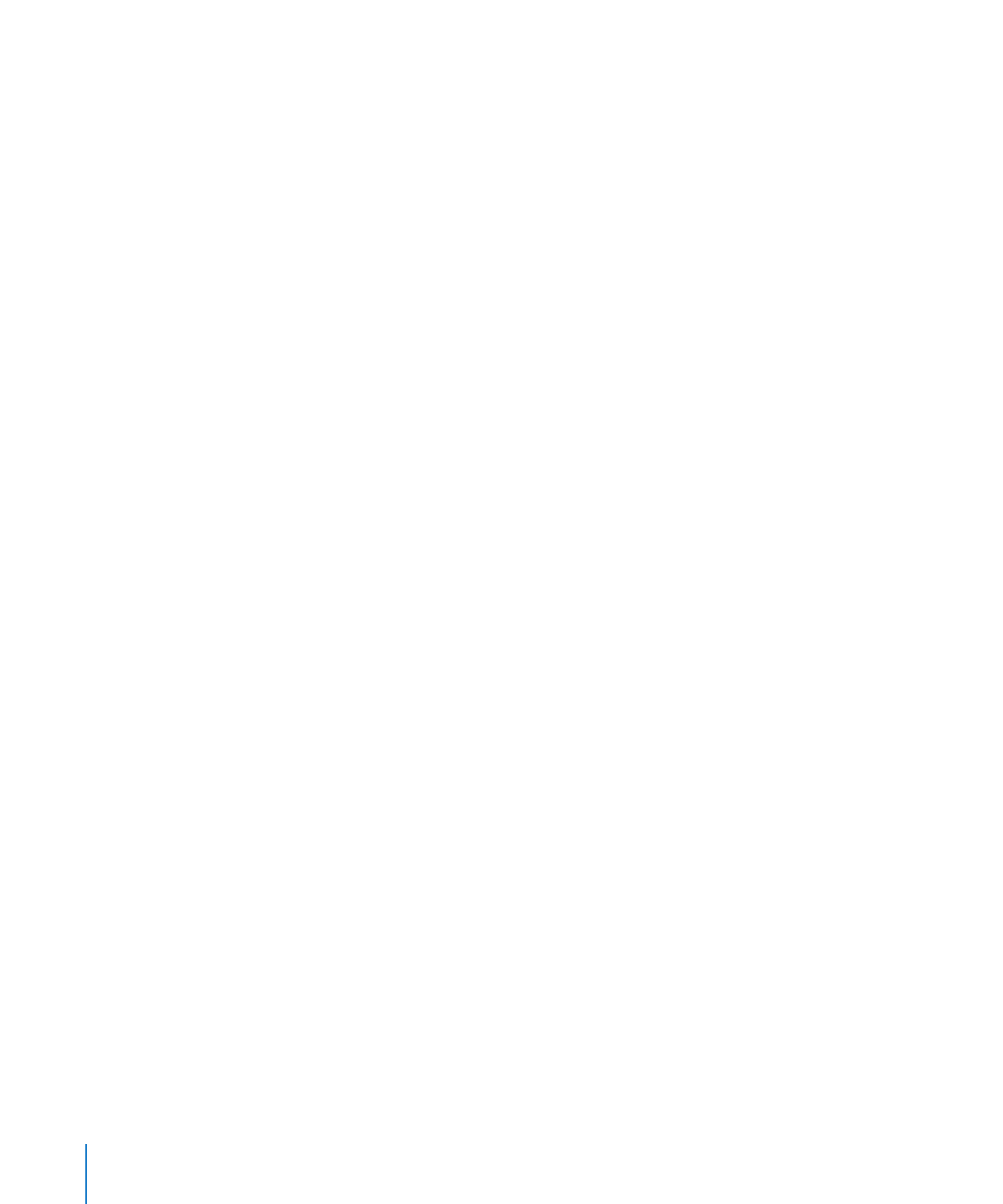
Jak przywrócić oryginalne ustawienia motywu?
1
Jeżeli chcesz przywrócić domyślne ustawienia tylko do niektórych slajdów, zaznacz je
w nawigatorze slajdów (przytrzymaj klawisz Command, aby zaznaczyć więcej niż jeden
slajd).
2
Wybierz polecenie Plik > Wybierz motyw.
3
Zaznacz oryginalny motyw w palecie motywów i wybierz rozmiar prezentacji.
4
Upewnij się, że opcja „Utrzymaj zmiany domyślnych ustawień motywu” nie jest
zaznaczona.
5
Rozwiń menu „Zastosuj motyw do” i wybierz z niego „wszystkich slajdów” lub
„zaznaczonych slajdów”.
6
Kliknij w przycisk „Wybierz”.
252
Rozdział 12
Projektowanie własnych slajdów wzorcowych i motywów